frp多层内网隧道搭建 proxychains及proxyfier多层代理详细设置
环境拓扑。
·
frp多层内网隧道搭建 proxychains及proxyfier多层代理详细设置
环境拓扑

kali 192.168.112.128
PC1 nat 192.168.112.152 vm1网卡 192.168.52.20
PC2 vm1网卡 192.168.52.30 vm2网卡 192.168.54.40
PC3 vm2网卡 192.168.54.50 vm3网卡 192.168.93.60
PC4 VM3网卡 192.168.93.70
第一层隧道
kali 启动 frps
配置文件如下
frps.ini
[common]
bind_addr = 0.0.0.0
bind_port = 7000
启动命令
frps -c frps.ini
Windows 后台运行
start /b frps -c frps.ini
这样即使CTRL +C也不会断开
Linux 后台运行
nohup ./frps -c ./frps.ini >/dev/null 2>&1 &
停止:
先找到pid进程
- ps -aux|grep frp| grep -v grep
例如找到进程为 5448
- kill -9 5448
PC1 启动 frpc
frpc.ini
[common]
server_addr = 192.168.112.128
server_port = 7000
[http_proxy]
type = tcp
remote_port = 7777
plugin = socks5
local_ip = 192.168.52.20
local_port = 7777
frpc -c frpc.ini
修改 etc/proxychains4.conf
vi /etc/proxychains4.conf


proxyfier如图所示

此时我们可以访问192.168.52.0这个网段
我们想访问192.168.54.0此时需要搭建第二层隧道
第二层隧道
此时PC1既是客户端又是服务端
我们在PC1增加一个服务端
PC1启动frps
frps.ini
[common]
bind_addr = 192.168.52.20
bind_port = 7000
PC2启动frpc
frpc.ini
[common]
server_addr = 192.168.52.20
server_port = 7000
[http_proxy]
type = tcp
remote_port = 7777
plugin = socks5
local_ip = 192.168.54.40
local_port = 7777


此时我们可以访问192.168.54.0这个网段了

多层代理下Proxifier如何设置?
再增加一个代理,这里是设置的第二层代理
点击Proxychains 右边create将代理链按顺序从proxy servers里按住依次拖下,我这里起的名字代理链,都要拖在你起的这个名字(我这里是代理链)里,注意在同一级,如图所示


点击左下角add

配置如下 添加通向网段


第三层隧道
PC2 启动frps 原先PC2的frpc.ini无需变动
frps.ini
[common]
bind_addr = 192.168.54.40
bind_port = 7000
PC3
pc3启动frpc
frpc.ini
[common]
server_addr = 192.168.54.40
server_port = 7000
[http_proxy]
type = tcp
remote_port = 7777
plugin = socks5
local_ip = 192.168.93.60
local_port = 7777
PC2配置

PC3配置


说明我们可以访问93这个网段了



访问下PC4

按照这种方式不断搭建隧道,无论多少层我们都能访问
在启用Proxifier的情况下,浏览器设置burp代理可正常抓包

蚁剑走Proxifier可以不用单独设置代理直接连接

Proxychains 启动 sqlmap

更多推荐
 已为社区贡献1条内容
已为社区贡献1条内容


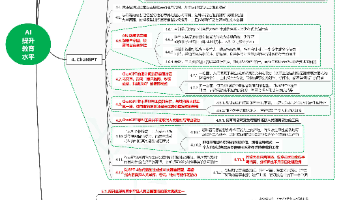
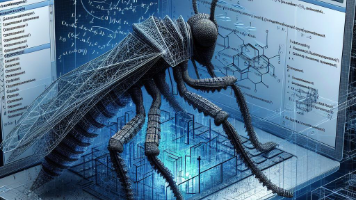





所有评论(0)